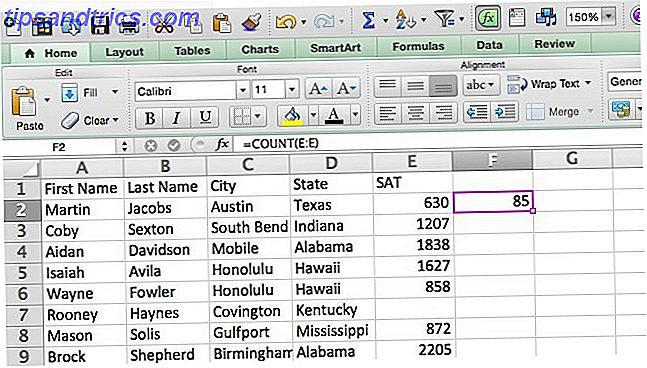Brugere, der opgraderet til Windows 8.1, har oplevet en række vanskeligheder. Vi har allerede dækket syv opgraderingsproblemer i Windows 8.1 og hvordan du retter dem 7 Windows 8.1 Opgraderingsproblemer og Sådan repareres dem 7 Windows 8.1 Opgraderingsproblemer og Sådan repareres dem Windows 8.1 er mere end en Service Pack. Den betydelige Windows 8.1-opgradering er rapporteret at forårsage flere problemer under og efter opdateringen. Vi viser dig, hvordan du løser de mest almindelige. Læs mere . Et problem, som vi ikke inkluderede var, at "døde titler" på startskærmen.
Døde Fliser
Du kan tage flere trin for sikkert opgradering til Windows 8.1 Sådan opgraderes du sikkert til Windows 8.1 Sådan opgraderes du sikkert til Windows 8.1 Er rædselshistorier om, hvordan Windows 8.1-opgraderinger gik forfærdeligt forkert, så du ikke kunne opgradere dig selv? Hvis du længes efter at prøve Windows 8.1, kan du nu lære af andres lektioner og opgradere sikkert! Læs mere, og selv om jeg var yderst forsigtig, var dette stadig et problem, som jeg personligt oplevede. Jeg ved fra mine diskussioner om Microsoft-fællesskabet, at flere andre brugere oplevede det samme problem, trods at tage forholdsregler.
Problemet består i at blive efterladt med ikke-lydhørlige titler på skærmen "Alle apps" - genveje til venstre fra apps, der senere blev opgraderet, når opdateringen blev kørt.
Apperne har følgende navne:
- ms-ressource: /// foto / resAppname
- ms-ressource: app_name
- ms-ressource: chatAppTile
- ms-ressource: manifestDisplayName
- MS-ressource: ShortProductName
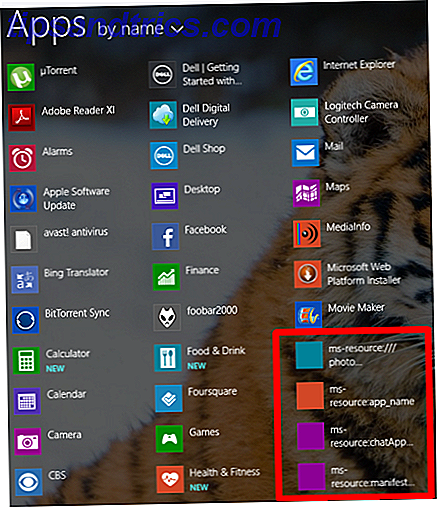
Årsagen
Mens flere Windows 8 niggles kan løses 7 Windows 8 Niggles Løst 7 Windows 8 Niggles Løst Windows 8 har en række funktioner, der kan være irriterende for erfarne brugere af det traditionelle Windows-skrivebord. Fra at tilføje en Start-menu for at deaktivere det omfangsrige bånd, støjende levende fliser og unødvendig lås ... Læs mere, startskærmtitlerne er her for at blive. De ovennævnte titler er resterne af de gamle apps, Bing, Chat, Camera og SkyDrive (OneDrive). Frustrationen for brugerne er, at de ikke kan slettes eller opgraderes via de sædvanlige kanaler.
Når der højreklikkes, er der ingen mulighed for at slette appen som du ville forvente med en af de normale apps - i stedet ser du bare "Pin til Start" og "Tilpas".

Når man klikker på venstre, vises brugerne med beskeden på skærmen 'Denne app kan ikke åbne. Tjek Windows Store for mere info ", sammen med et link til butikken. Hvis brugere klikker på linket til butikken, får de igen en fejlmeddelelse og siger "Der er et problem med den app, du forsøger at køre, men den kan ikke repareres af Windows Store. Du kan prøve at installere appen igen, eller du kan kontakte din systemadministrator for flere detaljer ".

Brugere spekulerede over en lang række potentielle årsager til problemet. Flere personer rapporterede, at de brugte den seneste 2014-version af Avasts anti-virus software, selvom der langsomt opstod folk, der brugte forskellige anti-virus suiter, afgjorde Avast.
I sidste ende opstod årsagen til fejlen aldrig, men heldigvis gjorde en løsning.
Fixen
For det første skal du aktivere skjulte mapper i visningsmenuen, og derefter gå til Brugere / Bruger / AppData / Lokal / Microsoft / Windows / Programgenveje.
Når du er der, skal du bruge søgefeltet øverst til højre i vinduet til at søge efter hver af de fem apps ved at bruge et lille segment af deres oprindelige navn, f.eks. 'Foto', 'Microsoft' (til SkyDrive / OneDrive) 'Bing' og 'Camera'.

Hvis dette ikke returnerer nogen resultater, kan du sortere mapperne efter dato i stedet. De ældste undermapper skal indeholde de problematiske genveje.
Enhver metode kræver, at du ændrer computerens sikkerhedsindstillinger for at slette filen. For at gøre dette skal du højreklikke på den pågældende mappe, klikke på 'Egenskaber' og navigere til fanen 'Sikkerhed'. Når der er klikket på 'Rediger', så 'Tilføj' og indtast det brugernavn, du bruger på maskinen.

Hvis du ikke er fortrolig med at ændre sikkerhedsindstillingerne, er der en alternativ metode. Højreklik på startskærmen genvej i nederste venstre hjørne af skærmen og vælg 'Kør'. Skriv% appdata% i boksen, og tryk derefter på Enter. Når du er præsenteret med mappen, går du op på et mappeniveau, og klik derefter på Lokal -> Microsoft -> Windows -> Programgenveje.
Et ord af forsigtighed, før du foretager reparationen - sørg for efter hver fjernelse at du har slettet den korrekte døde genvej og ikke en gyldig genvej til en app, der fungerer. Selvfølgelig, hvis du ved et uheld slette en fungerende genvej, skal du gå direkte til papirkurven for at gendanne den.
Chat-appen
For den arvenlige Chat app er det en enklere proces. Du skal bare slette programmerne Mail, Kalender og Folk, og derefter gå tilbage til Microsoft Store og geninstallere dem. Du mister ikke nogen data, og den tomme chat titel bliver væk.

Har du oplevet dette problem? Har du arbejdet på grundårsagen? Måske har du fundet en alternativ løsning? Lad os vide i kommentarerne nedenfor.